การเก็บถาวรอีเมลเป็นวิธีที่ดีที่สุดวิธีหนึ่งในการจัดระเบียบกล่องจดหมายของคุณ หากคุณต้องการทำสิ่งนี้ใน Outlook แสดงว่าคุณโชคดี ทั้ง Outlook สำหรับเว็บ และ Outlook สำหรับเดสก์ท็อปช่วยให้คุณเก็บถาวรอีเมลของคุณได้อย่างง่ายดาย
ในคู่มือนี้ เราจะพูดถึงวิธีที่ดีที่สุดในการเก็บถาวรอีเมลของคุณใน Microsoft Outlook บนคอมพิวเตอร์ของคุณ
ไฟล์เก็บถาวรใน Outlook คืออะไร
ในบริบทของ Outlook และอีเมล ที่เก็บถาวรคืออีเมลทั้งหมดที่คุณเลือกให้แยกจากกล่องจดหมายหลักของคุณ
ใน Outlook สำหรับเว็บ การเก็บถาวรอีเมลหมายถึงการย้ายอีเมลจากโฟลเดอร์กล่องจดหมายเข้าหลักไปยังโฟลเดอร์เก็บถาวร
ใน Outlook สำหรับเดสก์ท็อป การเก็บถาวรอีเมลโดยพื้นฐานแล้วหมายถึงการย้ายอีเมลของคุณจากไฟล์ Outlook PST หลักไปยังไฟล์ PST ใหม่ คุณสามารถย้ายไปรอบๆ ไฟล์ PST นี้ และเข้าถึงอีเมลที่เก็บถาวรทั้งหมดของคุณได้ทุกเมื่อที่ต้องการ
ถ้าคุณเพิ่งเริ่มต้นใช้งาน Outlook ให้เปรียบเทียบ Outlook สำหรับเว็บกับเดสก์ท็อปและดูว่าอันไหนเหมาะกับความต้องการของคุณ
คุณสามารถใช้ Outlook Archive สำหรับบัญชีอีเมลทั้งหมดของคุณได้หรือไม่
มีสองกรณีที่คุณไม่สามารถใช้คุณลักษณะเก็บถาวรใน Outlook
ขั้นแรก ถ้าคุณมีบัญชีอีเมล Exchange Server และองค์กรของคุณใช้ Microsoft Exchange Server Online Archive คุณจะไม่สามารถใช้คุณลักษณะการเก็บถาวรของ Outlook ได้
อย่างที่สอง ถ้าผู้ดูแลระบบเครือข่ายของคุณปิดใช้งานคุณลักษณะการเก็บถาวร คุณจะไม่สามารถเก็บถาวรอีเมลของคุณได้เช่นกัน
ในทั้งสองกรณีนี้ โปรดติดต่อผู้ดูแลระบบเครือข่ายขององค์กรของคุณเพื่อขอความช่วยเหลือ
วิธีเก็บถาวรอีเมลใน Outlook สำหรับเว็บ
การเก็บถาวรอีเมลบน Outlook สำหรับเว็บ ทำได้ง่ายกว่าการทำในแอปเดสก์ท็อป เพียงคลิกตัวเลือกสองสามรายการ อีเมลที่คุณเลือกจะถูกเก็บถาวร
นี่คือวิธีการ:
- ตรงไปที่ Outlook.com และลงชื่อเข้าใช้บัญชีอีเมลของคุณ
- คลิกโฟลเดอร์ทางด้านซ้ายซึ่งเป็นที่ตั้งของอีเมลของคุณ
- เลือกอีเมลที่คุณต้องการเก็บถาวรจากบานหน้าต่างด้านขวา
- คลิกตัวเลือกที่ระบุว่า เก็บ ในแถบเมนูด้านบน
- หากคุณเก็บถาวรอีเมลโดยไม่ได้ตั้งใจ ให้คลิก เลิกทำ ที่ด้านล่างเพื่อย้อนกลับการกระทำของคุณ

คุณสามารถดูอีเมลที่เก็บถาวรทั้งหมดได้โดยคลิก เก็บถาวร ทางด้านซ้าย
หากคุณต้องการย้ายอีเมลที่เก็บกลับไปยังโฟลเดอร์หลัก ให้ค้นหาอีเมลนั้นใน ที่เก็บถาวร โฟลเดอร์ คลิกที่อีเมล คลิก ย้ายไปที่ ที่ด้านบน แล้วเลือกตำแหน่งที่คุณต้องการย้ายอีเมล
วิธีเก็บถาวรอีเมลใน Outlook โดยอัตโนมัติ
ใน Outlook สำหรับเดสก์ท็อป คุณสามารถเก็บถาวรอีเมลโดยอัตโนมัติหรือด้วยตนเอง ในส่วนนี้ เราจะพูดถึงวิธีใช้ฟีเจอร์เก็บถาวรอัตโนมัติใน Outlook สำหรับเดสก์ท็อป
การเก็บถาวรอัตโนมัติคือชื่อของฟีเจอร์ที่ช่วยเก็บถาวรอีเมลของคุณในแอป Outlook โดยอัตโนมัติ คุณลักษณะนี้จะส่งอีเมลจากโฟลเดอร์หลักของคุณไปยังที่เก็บถาวรหลังจากผ่านระยะเวลาที่กำหนดไว้ล่วงหน้าแล้ว
คุณสามารถกำหนดค่าตัวเลือกต่างๆ ในคุณลักษณะนี้ และขั้นตอนต่อไปนี้จะอธิบายวิธีการดำเนินการดังกล่าว:
- เปิด Outlook บนคอมพิวเตอร์ของคุณ
- คลิก ไฟล์ ที่ด้านบน จากนั้นเลือก ตัวเลือก จากแถบด้านข้างซ้าย
- คลิกปุ่ม ขั้นสูง ตัวเลือกทางด้านซ้าย
- ค้นหา เก็บถาวรอัตโนมัติ ในบานหน้าต่างด้านขวาและคลิก การตั้งค่าการเก็บถาวรอัตโนมัติ ปุ่ม.
- กาเครื่องหมาย เรียกใช้การเก็บถาวรอัตโนมัติทุกๆ ที่ด้านบนสุดและระบุว่าเมื่อใดควรเรียกใช้คุณลักษณะนี้ใน Outlook ของคุณ
- ใน การตั้งค่าโฟลเดอร์เริ่มต้นสำหรับการเก็บถาวร ให้เลือกว่าเมื่อใดควรเก็บถาวรรายการ โดยทั่วไป คุณกำลังระบุอายุของเนื้อหา Outlook ของคุณ
- คลิก เรียกดู และเลือกโฟลเดอร์ปลายทางสำหรับไฟล์เก็บถาวรของคุณ คุณต้องทำเช่นนี้หากคุณไม่ชอบไดเรกทอรี Outlook PST เริ่มต้น
- สุดท้าย ให้กด ตกลง ที่ด้านล่างเพื่อบันทึกการเปลี่ยนแปลงของคุณ
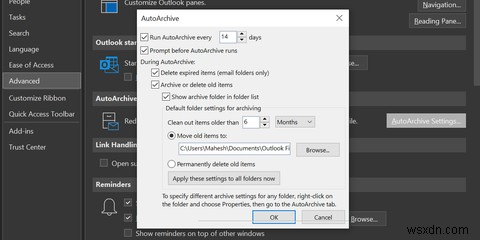
หากคุณต้องการหยุด Outlook ไม่ให้เก็บอีเมลของคุณโดยอัตโนมัติ คุณสามารถปิดใช้งานคุณลักษณะการเก็บถาวรอัตโนมัติได้
ในการดำเนินการนี้:
- เปิด Outlook บนคอมพิวเตอร์ของคุณ
- คลิก ไฟล์ ที่ด้านบนและเลือก ตัวเลือก ด้านซ้าย.
- คลิกปุ่ม ขั้นสูง ตัวเลือกทางด้านซ้าย
- คลิก การตั้งค่าการเก็บถาวรอัตโนมัติ บนบานหน้าต่างด้านขวา
- ยกเลิกการเลือก เรียกใช้การเก็บถาวรอัตโนมัติทุกๆ ตัวเลือกที่ด้านบน
- คลิก ตกลง ที่ด้านล่าง
วิธีเก็บถาวรอีเมลใน Outlook ด้วยตนเอง
หากต้องการควบคุมที่เก็บอีเมลได้มากขึ้น คุณสามารถเก็บถาวรอีเมลใน Outlook ได้ด้วยตนเอง วิธีนี้ช่วยให้คุณส่งอีเมลหลักไปยังที่เก็บถาวรได้ตามต้องการ
วิธีใช้วิธีนี้:
- เปิด Outlook บนคอมพิวเตอร์ของคุณ
- คลิก ไฟล์ ที่มุมบนซ้าย
- เลือก ข้อมูล แท็บทางด้านซ้าย
- คลิกไอคอนลูกศรลงสำหรับ เครื่องมือ และเลือก ล้างรายการเก่า .
- กล่องโต้ตอบปรากฏขึ้นเพื่อให้คุณกำหนดค่าการเก็บถาวรอีเมลด้วยตนเอง
- ที่ด้านบน คุณมีสองตัวเลือกเพื่อให้คุณตัดสินใจว่าจะรวมอะไรไว้ในไฟล์เก็บถาวรของคุณ เลือกอันที่คุณต้องการใช้
- เลือกโฟลเดอร์ที่คุณต้องการเพิ่มลงในไฟล์เก็บถาวรของคุณ
- เลือกอายุของรายการโดยใช้ตัวเลือกปฏิทิน
- คลิก เรียกดู แล้วเลือกโฟลเดอร์ที่คุณต้องการบันทึกไฟล์เก็บถาวรของ Outlook
- กด ตกลง ที่ด้านล่างสุดเพื่อเริ่มสร้างที่เก็บถาวรอีเมลใน Outlook
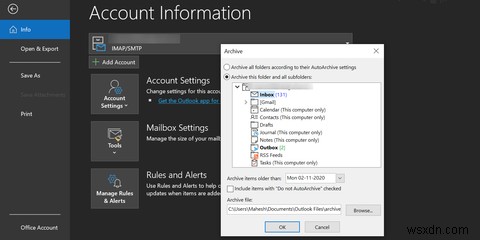
เมื่อสร้างไฟล์เก็บถาวรแล้ว คุณสามารถย้ายไฟล์ PST ที่เป็นผลลัพธ์ได้ทุกที่ที่ต้องการ
วิธีดูอีเมลที่เก็บถาวรใน Outlook
การเข้าถึงอีเมลที่เก็บถาวรของคุณใน Outlook สำหรับเดสก์ท็อปนั้นง่ายพอๆ กับใน Outlook สำหรับเว็บ คุณเพียงแค่ต้องโหลดไฟล์เก็บถาวรลงใน Outlook แล้วคุณจะเห็นอีเมลที่เก็บถาวรทั้งหมด
วิธีนำเข้าไฟล์เก็บถาวรอีเมล PST ลงใน Outlook บนคอมพิวเตอร์ของคุณ:
- เปิดตัว Outlook .
- คลิก ไฟล์ เมนูด้านบน.
- เลือก เปิดและส่งออก ในแถบด้านข้างทางซ้าย
- ในบานหน้าต่างด้านขวา ให้คลิก เปิดไฟล์ข้อมูล Outlook ขณะที่คุณกำลังนำเข้าไฟล์ข้อมูล PST ลงในโปรแกรม
- ไปที่โฟลเดอร์ที่มีไฟล์เก็บถาวรของคุณ คลิกไฟล์ แล้วกด เปิด ที่ด้านล่าง
- ไฟล์ของคุณควรโหลดในโปรแกรม จากนั้นคุณจะสามารถดูอีเมลที่เก็บถาวรทั้งหมดได้
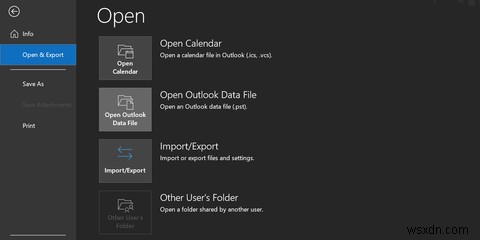
คุณสามารถรวมไฟล์ Outlook PST ได้หากคุณมีหลายไฟล์
การแยกข้อมูล Outlook โดยการเก็บถาวรอีเมล
หากคุณรู้สึกว่าถูกครอบงำเพียงแค่ดูจำนวนอีเมลในกล่องจดหมายของคุณ ก็ถึงเวลากำจัดอีเมลเหล่านั้นบางส่วนด้วยการเก็บถาวร ใช้วิธีการด้านบนเพื่อย้ายอีเมลที่มีความสำคัญน้อยกว่าไปยังที่เก็บถาวร เพื่อให้คุณทำงานกับอีเมลที่ต้องการความสนใจได้ทันที
เรื่องของอีเมลคือการจัดการอีเมลนั้นไม่ใช่เรื่องง่าย แม้แต่สำหรับมือโปร อย่างไรก็ตาม มีเคล็ดลับและกลเม็ดบางประการที่คุณสามารถเรียนรู้วิธีจัดการอีเมลได้อย่างล้นหลาม


